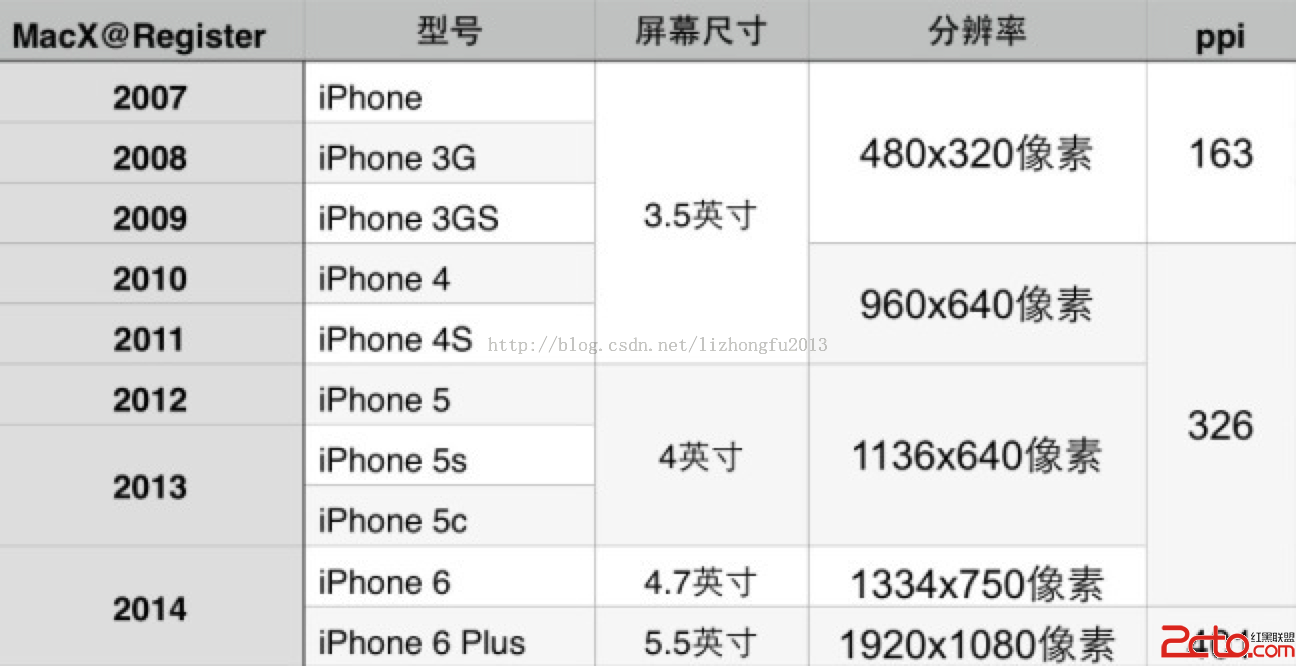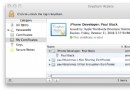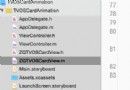iOS實現自定義日期選擇器示例
編輯:IOS開發綜合
iOS自定義日期選擇器,下面只是說明一下怎麼用,具體實現請在最後下載代碼看看;
效果如下:
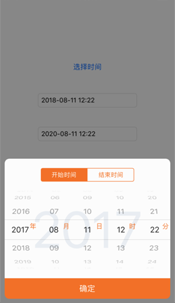
.h文件解析
選擇日期選擇器樣式
typedef enum{
DateStyleShowYearMonthDayHourMinute = 0,
DateStyleShowMonthDayHourMinute,
DateStyleShowYearMonthDay,
DateStyleShowMonthDay,
DateStyleShowHourMinute
}XHDateStyle;
//日期選擇器樣式
@property (nonatomic,assign)XHDateStyle datePickerStyle;
DateStyleShowYearMonthDayHourMinute :顯示年月日時分
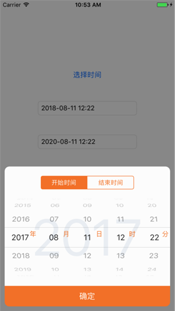
DateStyleShowMonthDayHourMinute : 顯示月日時分(年份在底部顯示)
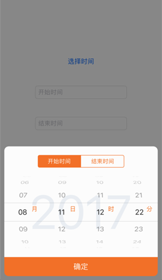
DateStyleShowYearMonthDay :顯示年月日
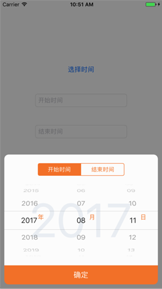
DateStyleShowMonthDay :顯示月日(年份在底部顯示)
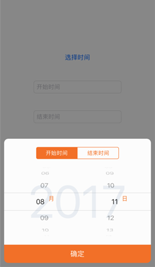
DateStyleShowHourMinute :顯示時分
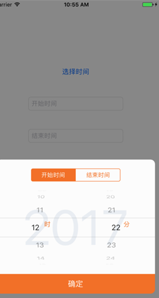
設置時間類型
typedef enum{
DateTypeStartDate,
DateTypeEndDate
}XHDateType;
//設置是時間類型
@property (nonatomic,assign)XHDateType dateType;
DateTypeStartDate:開始時間
DateTypeEndDate :結束時間
設置最大最小時間限制
@property (nonatomic, retain) NSDate *maxLimitDate;//限制最大時間(沒有設置默認2049) @property (nonatomic, retain) NSDate *minLimitDate;//限制最小時間(沒有設置默認1970)
init對象(completeBlock 是點擊確定後的回調,返回開始時間和結束時間)
-(instancetype)initWithCompleteBlock:(void(^)(NSDate *,NSDate *))completeBlock;
具體使用代碼
XHDatePickerView *datepicker = [[XHDatePickerView alloc] initWithCompleteBlock:^(NSDate *startDate,NSDate *endDate) {
NSLog(@"\n開始時間: %@,結束時間:%@",startDate,endDate);
self.startTimeText.text = [startDate stringWithFormat:@"yyyy-MM-dd HH:mm"];
self.endtimeText.text = [endDate stringWithFormat:@"yyyy-MM-dd HH:mm"];
}];
datepicker.datePickerStyle = DateStyleShowYearMonthDayHourMinute;
datepicker.dateType = DateTypeStartDate;
datepicker.minLimitDate = [NSDate date:@"2017-08-11 12:22" WithFormat:@"yyyy-MM-dd HH:mm"];
datepicker.maxLimitDate = [NSDate date:@"2020-12-12 12:12" WithFormat:@"yyyy-MM-dd HH:mm"];
[datepicker show];
NSLog打印的時間會和實際時間相差8小時,轉成字符串會打印出正確的時間。(因為NSLog裡,對時間的格式化是按GMT時間來轉的,GMT時間與北京時間相差8小時)
demo下載:XHDatePicker_jb51.rar
以上就是本文的全部內容,希望對大家的學習有所幫助,也希望大家多多支持本站。
相關文章
+